— programu rahisi kwa kurekebisha mfuatiliaji nyumbani. iliyoundwa kwa ajili ya kusawazisha LCD zote mbili (au LCD - vichunguzi vya kioo kioevu) na CRT (au CRT - kichunguzi cha bomba la cathode ray). Mpango huo unasambazwa bila malipo, interface, kwa bahati mbaya, sio Lugha ya Kiingereza. Pro ya rangi asili ikilinganishwa na Atrise Lutcurve ni rahisi zaidi na utendakazi duni. Tofauti na Adobe gamma, Samsung Natural color pro inaweza pia kurekebisha vichunguzi vya LCD. Kwa nini unahitaji urekebishaji wa ufuatiliaji? Acha nikukumbushe kwamba kwa kifaa kidogo cha kuhifadhia sauti ni muhimu sana kwamba kifuatiliaji kionyeshe rangi kwa usahihi iwezekanavyo; kwa hakika, kungekuwa na hali ambapo kifuatiliaji cha mpiga picha na kifuatiliaji cha kipokezi kidogo kitaonyesha picha sawa. Unaweza kusoma makala "" kuhusu jinsi unaweza kupata pesa kutoka kwa hobby yako (picha) Naam, sawa, hebu tushuke chini ya biashara: calibrating kufuatilia katika.
.
Unaweza kupakua Asili rangi pro kwa kwenda. Kwa hiyo, tayari umepakua kila kitu, umeiweka na huwezi kusubiri kuanza ... Zindua Samsung na uone picha ifuatayo
Urekebishaji mfuatiliaji wa samsung rangi ya asili pro
Tuna chaguo: kufuatilia calibration na mipangilio ya rangi. Hebu tusogeze kiashiria cha kipanya juu ya “Monitor Cal. & Kuweka Wasifu" - fuatilia urekebishaji na uundaji wa wasifu. Samsung ina chaguzi mbili za kurekebisha:
- Hali ya msingi - mode ya msingi.
- Hali ya juu - hali ya juu.
Jionee mwenyewe:

Urekebishaji wa ufuatiliaji wa rangi ya asili wa Samsung
Wacha tuanze na Njia ya Msingi.
Hali ya msingi. Hatua #1.
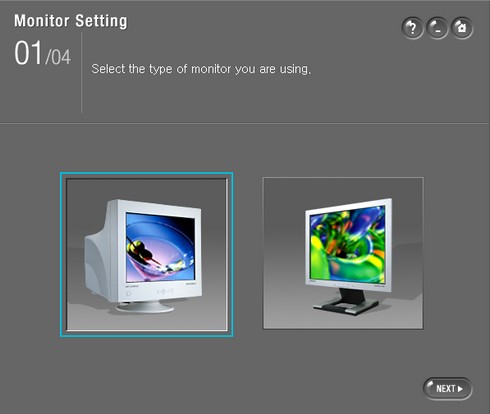
Urekebishaji wa ufuatiliaji wa rangi ya asili wa Samsung
Hatua ya kwanza ni kuchagua aina ya ufuatiliaji wa CRT unaotumia ( bomba la cathode-ray) au LCD (kioo cha maji). Hebu tuchague CRT kwanza.
Kurekebisha kifuatiliaji cha CRT. Hali ya msingi. Hatua #2.

Urekebishaji wa ufuatiliaji wa rangi ya asili wa Samsung
- Bonyeza kitufe cha Menyu kwenye kichungi - Bonyeza kitufe cha "Menyu" kwenye kichungi.
- Ongeza Mwangaza hatua kwa hatua na uache kurekebisha wakati unaweza tofautisha miduara minne kutoka kwa nyingine kwenye picha hapa chini - Hatua kwa hatua ongeza mwangaza hadi miduara minne iliyo hapa chini iweze kutofautishwa.
Urekebishaji wa ufuatiliaji wa Samsung CRT. Hali ya msingi. Hatua #3.

Urekebishaji wa ufuatiliaji wa rangi ya asili wa Samsung
Chagua mpangilio ambao unatumia kufuatilia - Chagua hali ambayo utatumia kufuatilia. Chagua kutoka: matumizi ya nyumbani au matumizi ya ofisi. Hatua ndogo inayofuata ya urekebishaji wa mfuatiliaji katika Samsung ni kuchagua aina ya taa ya chumba.

Urekebishaji wa ufuatiliaji wa rangi ya asili wa Samsung
Hatua ndogo inayofuata ya kusawazisha kifuatiliaji cha CRT katika Samsung Natural color pro ni kuchagua kiwango cha mwangaza wa chumba.

Urekebishaji wa ufuatiliaji wa rangi ya asili wa Samsung
Chagua mwangaza wa taa iliyoko - Chagua mwangaza wa taa iliyoko. Kidokezo: Rejelea picha na thamani ya lux iliyo upande wa kulia ili kuchagua kiwango cha mwangaza - Kumbuka: Ili kuchagua mwangaza wa mwangaza wa chumba, angalia kiwango cha mwanga (katika lux) cha picha iliyo kulia. Chaguzi zinazowezekana mwangaza: Juu Sana (nguvu sana), Juu (nguvu), Kati (wastani), Chini (Chini), Chini sana (Chini sana). Hatua ya mwisho ya urekebishaji wa mfuatiliaji katika Samsung Natural color pro ni kuhifadhi matokeo.
Urekebishaji wa ufuatiliaji wa Samsung CRT. Hali ya msingi. Hatua #4.
Katika hatua ya nne, mipangilio yote ya ufuatiliaji inakusanywa katika sehemu moja; ikiwa unataka kuibadilisha, unahitaji kurudi kwenye hatua za awali kwa kushinikiza kitufe cha "NYUMA".
![]()
Urekebishaji wa ufuatiliaji wa rangi ya asili wa Samsung
- Angalia hapa chini - Angalia mipangilio yako ya urekebishaji wa mfuatiliaji hapa chini.
- Bonyeza kitufe cha "Hifadhi" ili kuhifadhi - Bonyeza kitufe cha "Hifadhi" ili kuhifadhi matokeo ya urekebishaji wa kifuatiliaji cha CRT.
Kumbuka: Katika Hali ya msingi, thamani ya chaguo-msingi ya Gamma ya kifuatilizi inatumika - Kumbuka: katika "hali ya msingi" haiwezekani kubadilisha gamma ya ufuatiliaji (thamani chaguo-msingi ya gamma inachukuliwa). Kufuatilia urekebishaji katika Samsung Natural color pro imekamilika, hifadhi matokeo kwa kubofya kitufe cha "Hifadhi". Kwa wale ambao hawajaridhika na chaguzi ndogo kama hizi za urekebishaji wa ufuatiliaji katika Samsung Natural color pro katika hali ya "Basic mode", kuna hali ya juu zaidi na utendaji zaidi - "Modi ya Juu", ambayo tutazungumzia sasa.
Kurekebisha kifuatiliaji cha CRT. Hali ya juu. Hatua #1.
Kufuatilia urekebishaji katika Samsung Asili rangi pro katika hali ya msingi na hali ya juu ni sawa sana.

Urekebishaji wa ufuatiliaji wa rangi ya asili wa Samsung
Hebu tuchague chaguo la kurekebisha kifuatiliaji cha CRT katika pro ya Samsung Asili ya rangi.
Urekebishaji wa ufuatiliaji wa Samsung. Hali ya juu. Hatua #2.

Urekebishaji wa ufuatiliaji wa rangi ya asili wa Samsung
- Bonyeza kitufe cha Menyu kwenye kichungi.
- Angalia mpangilio wa "Rangi" katika OSD chagua mpangilio wa rangi unaotumika kwenye kichunguzi chako.
Kwa kifupi OSD, watengenezaji wa utaalam wa rangi asili wa Samsung wanamaanisha takriban yafuatayo: OSD - Onyesho la Kwenye Skrini ni kipengele cha kitendaji kinachoonyesha maelezo ya kichunguzi anachohitaji, anachohitaji kujua au kinaweza kuhariri/kurekebisha kuhusu kifuatiliaji kwenye skrini - Kitendaji cha Monitor inayoonyesha mipangilio ya mtumiaji wa taarifa iliyoombwa na uwezo wa kuihariri. Hii inajumuisha vidhibiti vya kurekebisha Mwangaza, Utofautishaji, Rangi, Upana, Urefu na Nafasi ya skrini - Hii ni mipangilio ya mwangaza, utofautishaji, rangi, upana, urefu na nafasi ya picha kwenye onyesho.
Samsung Asili rangi pro kufuatilia calibration. Hali ya juu. Hatua #3.

Urekebishaji wa ufuatiliaji wa rangi ya asili wa Samsung
Hatua ya tatu ya kurekebisha kifuatiliaji cha CRT ndani Programu ya Samsung Pro rangi ya asili katika "Modi ya Juu" ni sawa na hatua ya pili katika "Modi ya Msingi".
Samsung Asili rangi pro kufuatilia calibration. Hali ya msingi. Hatua ya 4 (Hali ya juu).

Urekebishaji wa ufuatiliaji wa rangi ya asili wa Samsung
<- and -> <- и ->

Urekebishaji wa ufuatiliaji wa rangi ya asili wa Samsung
Fanya vigae vya kijani ziwe na rangi sawa kama katika hatua ya awali.

Urekebishaji wa ufuatiliaji wa rangi ya asili wa Samsung
Fanya vigae vya bluu ziwe na rangi sawa kama katika hatua zilizopita.
Kurekebisha kifuatiliaji cha CRT. Hali ya juu. Hatua #5.

Urekebishaji wa ufuatiliaji wa rangi ya asili wa Samsung
Hatua ya tano ya kurekebisha mfuatiliaji wa CRT katika programu ya Samsung Natural color pro katika hali ya "Advanced mode" ni sawa na hatua ya tatu katika hali ya "Basic mode".

Urekebishaji wa ufuatiliaji wa rangi ya asili wa Samsung

Urekebishaji wa ufuatiliaji wa rangi ya asili wa Samsung
Urekebishaji wa kifuatiliaji cha Samsung Natural color pro CRT. Hali ya juu. Hatua #6.

Urekebishaji wa ufuatiliaji wa rangi ya asili wa Samsung
Hatua ya sita ya kurekebisha mfuatiliaji wa CRT katika programu ya Samsung Natural color pro katika "Modi ya Juu" ni sawa na hatua ya nne katika "Modi ya Msingi". Katika hatua ya sita, mipangilio yote ya ufuatiliaji inakusanywa katika sehemu moja, ikiwa unataka kuibadilisha, unahitaji kurudi kwenye hatua za awali kwa kushinikiza kitufe cha "BACK." Urekebishaji wa ufuatiliaji katika Samsung Natural color pro imekamilika, uhifadhi matokeo. kwa kubofya kitufe cha "Hifadhi".
Pro rangi ya asili.
Kurekebisha kifuatiliaji cha LCD katika Samsung Natural color pro ni tofauti kwa kiasi fulani na kusawazisha kifuatiliaji cha CRT. nitakuletea urekebishaji wa hatua kwa hatua kufuatilia katika Samsung Asili rangi pro katika "Advanced mode".
Urekebishaji wa ufuatiliaji wa LCD wa Samsung. Hali ya juu. Hatua #1.
Hebu tuchague aina ya kufuatilia - LCD (kioo cha kioevu au LCD).

Urekebishaji wa ufuatiliaji wa rangi ya asili wa Samsung
Urekebishaji wa ufuatiliaji wa LCD wa Samsung. Hali ya juu. Hatua #2.

Urekebishaji wa ufuatiliaji wa rangi ya asili wa Samsung
- Bonyeza kitufe cha Menyu kwenye kichungi - Bonyeza kitufe cha "Menyu" kwenye kichungi.
- Rekebisha Mwangaza ili iwe sawa kwa kutazama picha iliyo hapa chini - Rekebisha mwangaza ili picha iliyo hapa chini iwe bora zaidi.
Urekebishaji wa ufuatiliaji wa LCD. Hali ya juu. Hatua #3.

Urekebishaji wa ufuatiliaji wa rangi ya asili wa Samsung
- Bonyeza kitufe cha Menyu kwenye kichungi - Bonyeza kitufe cha "Menyu" kwenye onyesho.
- Weka Utofautishaji hadi upeo, na Mwangaza uwe wa kiwango cha chini zaidi — Weka utofautishaji hadi upeo, mwangaza uwe wa kiwango cha chini zaidi.
- Ongeza Mwangaza hatua kwa hatua na uache kurekebisha unapoweza kutofautisha miduara minne kutoka kwa nyingine kwenye picha iliyo hapa chini - Hatua kwa hatua ongeza mwangaza hadi miduara minne iliyo hapa chini iweze kutofautishwa.
Samsung Asili rangi pro LCD kufuatilia calibration. Hali ya juu. Hatua #4.

Urekebishaji wa ufuatiliaji wa rangi ya asili wa Samsung
Tumia vitelezi kurekebisha picha ili mraba mzima uonekane uwe wa rangi moja. Kwa urekebishaji mzuri, tumia<- and ->funguo kwenye kibodi. Rekebisha vitelezi kwa miraba yote isiyolipishwa. Ili kurekebisha picha, tumia sliders ili mraba kuangalia sawasawa kivuli (rangi imara). Kwa urekebishaji mzuri tumia mishale ya kibodi<- и ->. Vitelezi lazima virekebishwe kwa miraba yote mitatu. Kidokezo: Kaa angalau 50 cm kutoka kwa mfuatiliaji. Endelea kutazama ili usitofautishe mifumo ya usawa - Kidokezo: kaa sentimita 50 kutoka kwa mfuatiliaji. Endelea kuweka hadi kupigwa kwa usawa haitaweza kutofautishwa.

Urekebishaji wa ufuatiliaji wa rangi ya asili wa Samsung
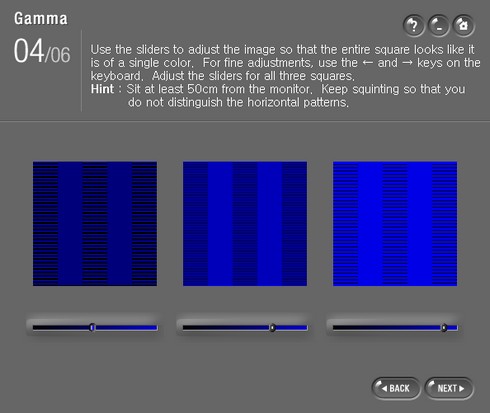
Urekebishaji wa ufuatiliaji wa rangi ya asili wa Samsung
Kwa kijani na bluu unahitaji kufanya marekebisho sawa na kwa nyekundu.
Samsung Asili rangi pro LCD kufuatilia calibration. Hali ya msingi. Hatua ya 5 (Hali ya juu).

Urekebishaji wa ufuatiliaji wa rangi ya asili wa Samsung
Chagua mpangilio ambao unatumia kufuatilia - Chagua hali ambayo utatumia kufuatilia. Chagua kutoka: matumizi ya nyumbani au matumizi ya ofisi.

Urekebishaji wa ufuatiliaji wa rangi ya asili wa Samsung
- Chagua aina ya taa - Chagua aina ya mwanga. Incandescent - taa za incandescent, Fluorescent - taa mchana, mchana - mchana.
- Ikiwa umechagua "Fluorescent", chagua rangi ya mwanga - Ikiwa umechagua taa za fluorescent, chagua joto la rangi taa

Urekebishaji wa ufuatiliaji wa rangi ya asili wa Samsung
Chagua mwangaza wa taa iliyoko - Chagua mwangaza wa taa iliyoko. Kidokezo: Rejelea picha na thamani ya lux iliyo upande wa kulia ili kuchagua kiwango cha mwangaza - Kumbuka: Ili kuchagua mwangaza wa mwangaza wa chumba, angalia kiwango cha mwanga (katika lux) cha picha iliyo kulia. Chaguzi zinazowezekana za kuangaza: Juu Sana (nguvu sana), Juu (nguvu), Kati (kati), Chini (Chini), Chini sana (Chini sana).
Samsung Asili rangi pro LCD kufuatilia calibration. Hali ya juu. Hatua #6.

Urekebishaji wa ufuatiliaji wa rangi ya asili wa Samsung
Kufuatilia urekebishaji katika Samsung Natural color pro imekamilika, hifadhi matokeo kwa kubofya kitufe cha "Hifadhi". Mpango huu una kazi nyingine ya "Upendeleo wa Rangi" - marekebisho ya rangi

Urekebishaji wa ufuatiliaji wa rangi ya asili wa Samsung
Hapa unaweza kurekebisha gamma ya kufuatilia.

Urekebishaji wa ufuatiliaji wa rangi ya asili wa Samsung
Jicho la mwanadamu linabadilika kwa kushangaza kwa haraka kwa mabadiliko yoyote ya mwanga, kwa hiyo mipango yoyote ya marekebisho ya kufuatilia haiwezi kuchukua nafasi ya calibrator ya vifaa, lakini angalau itafanya mipangilio hii kuwa ya kweli zaidi.
Jionee mwenyewe jinsi ilivyo rahisi "kudanganya" jicho la mwanadamu
Leo umejifunza kuhusu urekebishaji wa mfuatiliaji katika Natural color pro, ikiwa haujaridhika na uwezo wa programu hii, jifunze kuhusu urekebishaji wa mfuatiliaji katika Atrise lutcurve kutoka kwa kifungu "", unaweza pia kujifunza juu ya urekebishaji wa ufuatiliaji katika Programu ya Adobe Gamma, baada ya kusoma kifungu "", ikiwa haujaridhika na mojawapo ya programu hizi, angalia makala kuhusu zaidi. programu maarufu kwa kusawazisha mfuatiliaji nyumbani ",.
Weka uchakataji wa picha kwenye majaribio ya kiotomatiki kwa kutumia ujuzi mpya kutoka kwa mafunzo ya "Adobe Lightroom - rahisi kama 1,2,3"
Pata mafanikio ya kibinafsi na kitaaluma kupitia mafunzo "
Vichunguzi vya kompyuta vya LG vinachukua nafasi za kuongoza katika viwango vya mauzo. Wateja wengi huchagua bidhaa za kampuni hii kwa sababu ni tofauti ubora wa juu, kuegemea na uchangamano.
Sifa
Wachunguzi wa LG huja katika aina mbili: LCD na Led. Chaguzi zote mbili zina faida na hasara fulani. Kwa hivyo, wachunguzi wa LCD wana upanuzi mkubwa zaidi ikilinganishwa na Led, lakini ni vigumu kudumisha. Ukweli ni kwamba kugusa yoyote kutaacha alama za vidole kwenye skrini, ambayo itakuwa vigumu sana kuondoa.
Wachunguzi wa LG LCD wenye diagonal ya inchi 21.5-27 ni msingi Matrix ya IPS, ambayo inakuwezesha kudumisha joto la rangi mara kwa mara. Matokeo yake, rangi zote zinazalishwa kwa uwazi na kwa ufanisi iwezekanavyo. Shukrani kwa kiendelezi cha Full HD, onyesho la picha pia ni wazi sana kutoka kwa pembe yoyote. Aidha, matumizi Teknolojia ya IPS ilifanya iwezekane kuhakikisha kuwa watumiaji hawachoki macho yao wakati wa kufanya kazi kwenye kompyuta. Pia, wachunguzi wa kampuni ni multifunctional. Kwa mfano, kazi ya Dual Smart Solution inakuwezesha kusanidi kazi na kufuatilia pili, ambayo itawezesha sana kazi yako.
Jinsi ya kusanidi?
Ikiwa kifuatiliaji chako cha LG hakiwashi, basi kuna uwezekano mkubwa kinahitaji kurekebishwa. Utaratibu huu unafanywa kwa njia kuu mbili kulingana na aina mfumo wa uendeshaji. Wacha tuangalie kila mmoja wao:

Kufunga au kusasisha madereva
Ili kusanidi mfumo mdogo wa video, huenda ukahitaji kusakinisha kiendeshi asili cha kifuatiliaji (au angalau kilicho sahihi) kwenye kompyuta yako. Ingawa kwa kweli mfuatiliaji hufanya kazi kawaida bila madereva ya ziada, lakini katika kesi hii haifanyi kazi kwa nguvu kamili. Uwepo wa dereva ni wa lazima ikiwa mtumiaji anapanga kucheza michezo yoyote ya kompyuta.
Kiendeshaji cha ufuatiliaji wa LG ni sawa faili ya habari, iliyo na data kuhusu vipengele vya ziada vifaa. Wakati wa ufungaji wake (kupitia diski au baada ya kupakua kutoka kwenye mtandao), data sawa huhamishiwa Usajili wa Windows, na tu baada ya hayo hutumiwa na dereva wa kadi ya video. Katika kesi hii, kazi ya mtumiaji ni kuarifu kadi ya video kuhusu uwezo gani mfuatiliaji anaweza kufanya. Baada ya yote, katika siku zijazo, kadi ya video inaweza kuweka vigezo ambavyo kifaa hawezi kushughulikia, ambayo itasababisha kushindwa kwake.
Unaweza kusanidi kiendeshaji cha ufuatiliaji wako wa LG kwa kutumia kitufe cha "Advanced" kwenye kichupo. Baada ya kubofya, kichupo cha "Mipangilio ya Sanduku la Majadiliano" kinaonekana, ambacho unaweza kusanidi mali ya skrini. 
Nini cha kufanya ikiwa kompyuta inageuka lakini kufuatilia haifanyi kazi?
Picha kwenye skrini ya kompyuta inaweza kutoweka sio tu kwa sababu kifaa haifanyi kazi. Mfumo wa ubadilishaji wa ishara za video yenyewe unaweza kusababisha hii. Kwa hivyo, shida na ukosefu wa ishara ya video zinaweza kuonekana kama matokeo ya malfunctions mbalimbali ya kufuatilia, kushindwa kwa kadi ya video, kushindwa kwa ubao wa mama, ufungaji usio sahihi madereva na kadhalika.
Ikiwa processor inageuka, lakini bado hakuna picha kwenye skrini, basi lazima uangalie ikiwa kifungo cha Pover kwenye kufuatilia yenyewe kinasisitizwa. Baada ya hayo, unapaswa kuangalia ikiwa nyaya zote zimeunganishwa kwa usahihi. Ikiwa hii haifanyi kazi, basi unapaswa kuchukua kufuatilia (ikiwezekana processor pia, kwani kadi ya video inaweza kuvunja) kwa mtaalamu. Kukarabati vichunguzi vya LG kawaida haichukui muda mwingi. Hata hivyo, hii inategemea jinsi haraka sababu ya tatizo imedhamiriwa.
Sababu za matatizo ya kufuatilia
Kuna sababu kadhaa kwa nini kifuatiliaji hakiwashi:

Matatizo ya msingi
Ikiwa wachunguzi wa LG wanaonyesha ishara za uzima wakati umewashwa, lakini baada ya hapo kuna ujumbe wa onyo kuhusu kutokuwepo kwa ishara ya video, basi malfunctions zifuatazo zinawezekana:

- Kebo ya ishara ya video imechomwa au ina kasoro. Matokeo yake, kufuatilia haina kugeuka, lakini kitengo cha mfumo kinaendelea kufanya kazi kwa kawaida.
- Kichunguzi hakiwashi kwa muda kitengo cha mfumo Kadi mbili za video zimewekwa mara moja, lakini moja tu yao hufanya kazi. Unahitaji kujaribu kuunganisha skrini kwenye kontakt ya kadi nyingine ya video. Labda ya kwanza imeshindwa.
- Hakuna picha kwenye skrini, ambayo ilikuwa matokeo ya malfunction ya kadi ya video. Kuangalia utendaji wa kifaa, lazima iunganishwe kwenye kitengo cha kazi.
- Vichunguzi vya LG vinaweza kufanya kazi ikiwa imevunjwa ubao wa mama kompyuta. Katika kesi hii, hakuna ishara zinazoonekana wakati zimeunganishwa.
- Kichakataji kinaweza pia kisiwashe. Inashauriwa kuunganisha kufuatilia kwenye kompyuta ya kazi na kuangalia utendaji wake. Ikiwa baada ya udanganyifu kama huo hakuna majibu, matengenezo yanaweza kuhitajika. Unaweza kuifanya mwenyewe, lakini ni bora kukabidhi kazi hiyo kwa mtaalamu.
Urekebishaji wa kifaa
Bila ujuzi maalum, ni bora si kuanza kuchunguza, kiasi kidogo kutengeneza kompyuta. Kukarabati vichunguzi vya LG ni mchakato ambao ni bora kuachwa kwa wataalamu. Walakini, unaweza kujaribu kuifanya mwenyewe.
Awali ya yote, kufuatilia ni disassembled. Ikiwa hujui jinsi ya kutenganisha ufuatiliaji wa LG, basi unaweza kuangalia picha hapa chini, ambayo inaonyesha wazi mchakato huu.
Kutumia screwdriver, unahitaji kufuta screw ambayo inalinda chini ya kusimama. Baada ya hayo, unapaswa kuondoa vifungo vyote vinavyoshikilia msingi wa kusimama, na kisha uondoe pia. Sasa screwdriver ya ncha ya gorofa itakuja kwa manufaa. Unahitaji kuitumia Paneli ya mbele kufuatilia, na kisha kuanza kuitenganisha na harakati za upole. 
Ikiwa yaliyomo kwenye skrini yameunganishwa kwenye jopo la nyuma na mkanda, basi unahitaji kuifuta, na kisha uondoe matrix. Sasa unapaswa kukata mawasiliano yote ambayo huhifadhi taa za taa za cathode kwenye mzunguko wa inverter. Ili kufanya hivyo, lazima uondoe kifuniko cha kinga, ambacho viunganisho vinavyofanana viko. Wanahitaji kukatwa. Hapa ni muhimu kuchukua nafasi ya viunganisho visivyofanya kazi. Mara tu mchakato ukamilika, unapaswa kuunganisha kila kitu kwa mpangilio wa nyuma. Jinsi ya kutenganisha kifuatiliaji cha LG flatron? Karibu sawa na mfuatiliaji mwingine wowote wa LG, lakini ugumu fulani unaweza kutokea wakati wa operesheni.
Uchambuzi wa ufuatiliaji wa LG flatron
Ikiwa swali linatokea: "jinsi ya kutenganisha mfuatiliaji wa LG flatron?", basi katika kesi hii unahitaji kutafuta msaada kutoka kwa maagizo yaliyoelezwa hapo juu. Walakini, ukarabati wake unafanywa tofauti kidogo:
- Ondoa bodi ya nguvu ya kufuatilia.
- Matatizo kuu na kifaa hicho inaweza kuwa: mawasiliano yaliyokatwa au capacitors ya kuvimba. 1000 capacitors microfarad hutumiwa hapa.
- Wao hubadilishwa na soldering. Capacitors ya zamani inapaswa kuondolewa kwa uangalifu. Solder mpya kwa maeneo ambayo walikuwa soldered awali.
- Weka ubao tena kwenye kifuatiliaji cha kompyuta.
Kufuatilia nyaya
Ili paneli ya LCD ya kifaa kufanya kazi vizuri, chanzo cha mwanga ni cha umuhimu mkubwa. Fluji ya mwanga katika kufuatilia imeundwa kwa kutumia taa za cathode baridi. Unaweza kupata yao kwenye kingo za kufuatilia. Ili kuunganisha taa katika wachunguzi wa LCD, unaweza kuhitaji mzunguko wa kufuatilia LG capacitive. Inverter inaunda kila kitu masharti muhimu kwa kutokwa kwa mwanga unaodhibitiwa. Ambapo hatua ya uendeshaji kila moja ya taa iko kwenye sehemu ya gorofa ya curve. Matokeo yake, kudumu kwa mwanga wao kwa muda mrefu kunawezekana. 
Mchoro wa kuzuia wa kufuatilia LG flatron inakuwezesha kushawishi uendeshaji wa kitengo cha kusubiri. Ili kufuatilia kugeuka, unahitaji muda wa kutosha. Matokeo yake, inverter inawasha takriban sekunde 2-3 baada ya skrini kuingia katika hali ya uendeshaji.
Mipangilio ya skrini isiyo sahihi inaweza kusababisha maumivu ya macho na matatizo mengine. Wala bei ya juu, wala brand maarufu itafanya picha inayofaa kwako. Tutakuambia jinsi ya kurekebisha mwangaza wa kufuatilia yako na tofauti yake, kuanza kutumia teknolojia yako kwa asilimia 100!
Ninawezaje kujua ikiwa mipangilio imesanidiwa vibaya?
Picha rahisi zitakusaidia kujua ikiwa mipangilio ya onyesho ni sahihi. Jifunze kwa uangalifu kielelezo:
- Kwa tofauti sahihi, utaona hatua za mpito wazi kutoka kwa kivuli kimoja hadi kingine. Ikiwa mistari kati yao imefutwa, unapaswa kubadilisha mipangilio.
- Jinsi ya kuamua ikiwa kila kitu ni sawa na mwangaza? Iwapo unaweza kuona pau za nje za rangi zote chini ya nambari 1 na 32, na pia unaweza kuona tofauti kati ya 31 na 32 za rangi sawa, basi mipangilio yako ya mwangaza na utofautishaji iko sawa.
Skrini iliyo na mikunjo ya gamma iliyowekwa kimakosa husababisha rangi kuonekana kuwa ndogo na kufifia, au nyeusi kupita kiasi.
Kwa nini ni thamani ya kuchukua muda wa kuanzisha?
- Utakuwa na uwezo wa kutambua maelezo madogo katika picha na kutambua kwa usahihi rangi.
- Mzigo juu ya macho yako utapungua, na utakuwa vizuri zaidi kuangalia kufuatilia.
- Matokeo ya kazi ya wapiga picha, wabunifu, wabunifu wa mpangilio, nk watakuwa wa ubora wa juu.
Kabla ya kuanza kusanidi, acha skrini ifanye kazi kwa takriban dakika 15 - 20.
Marekebisho kwa kutumia menyu ya OSD kwenye Kompyuta
Jinsi ya kuongeza mwangaza wa kufuatilia? Badilisha mipangilio ndani Menyu ya OSD- Njia rahisi zaidi. Mwangaza huamua ukubwa wa jumla wa taa ya nyuma, wakati utofautishaji hubadilisha umbo la mikunjo ya gamma. Katika orodha yoyote unaweza kurekebisha vigezo hivi.
Tumia picha iliyo hapo juu au picha zingine zinazopatikana mtandaoni, kama vile mwanamume aliyevaa suti nyeusi mandharinyuma meusi. Weka mwangaza uwe 0 na kisha uongeze hadi maelezo meusi yaonekane vizuri na yasichanganywe tena.
Marekebisho ya utofautishaji ni rahisi kufanya dhidi ya mandharinyuma wazi mhariri wa maandishi. Maandishi meusi kwenye mandharinyuma meupe yataonyesha ikiwa picha inaonekana kung'aa sana. Ikiwa kazi yako haihusiani na graphics na kubuni, basi ni bora kupunguza tofauti.

Kiwango cha tofauti kinapaswa kubadilishwa siku nzima: ongezeko wakati wa mchana, kupungua jioni.
Marekebisho katika mifumo tofauti ya uendeshaji
Ikiwa unatumia Windows 8, unaweza kurekebisha utofautishaji, kupunguza au kuongeza mwangaza katika haiba ya Mipangilio. Sogeza vidhibiti sifa zinazohitajika mpaka kufikia matokeo yaliyohitajika.
Katika Windows 10, unahitaji tu kufuata hatua chache:
- chapa "mwangaza" au "tofauti" katika uwanja wa utafutaji;
- kupata vigezo muhimu;
- songa slider katika mwelekeo unaotaka;
- kuokoa matokeo.
Mipangilio ya mwangaza kwa kompyuta ndogo
Tayari unajua jinsi ya kufanya ufuatiliaji mkali kwenye kompyuta, lakini vipi kuhusu kompyuta ya mkononi? Unaweza kubadilisha mwangaza kwa kwenda kwenye chaguo za usimamizi wa nishati.

Buruta kitelezi ili kufikia matokeo yaliyotarajiwa. Kusonga kuelekea ikoni ya jua kutaongeza mwangaza. Jinsi ya kupunguza mwangaza wa kufuatilia ? Sogeza kitelezi upande mwingine.
Wakati mipangilio yote ya maonyesho imewekwa kwa usahihi, lakini baada ya kazi ndefu Unapofanya kazi kwenye kompyuta, unahisi kuwa macho yako yamechoka - jaribu kupunguza mwangaza wa kufuatilia.
Kanuni kuu ni urahisi wa matumizi ya PC na laptop! Shiriki uzoefu mwenyewe katika maoni kwa makala yetu.


























